
我们在对excel合并单元格时,有时候会遇到这种情况,两个单元格都有内容,合并后只会保留一个单元格的内容,而另一个单元格内容就被删除了,那么我们怎么才能做到excel合并单元格保留所有内容呢,今天我来教大家这个吧。
如图我们如果选择好合并的单元格,然后通过右键选择设置单元格格式,在文本控制中选择合并单元格选项,确定后就会出现这样的提示,说合并单元格后只能保留最左上角的数据,不能保留所有内容。
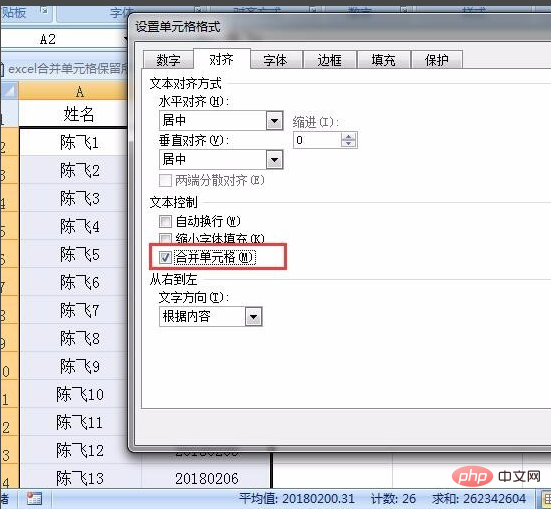
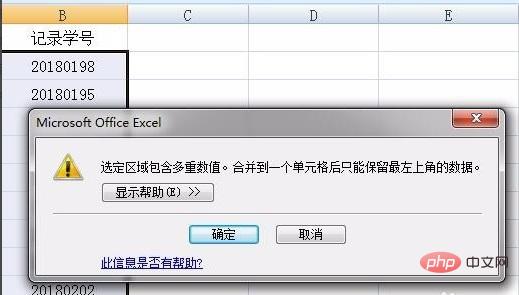
我们可以使用公式对单元格进行合并,就不会丢失内容了。
我们原先的数据是在A列和B列,那么我们在C列输出A列和B列就可以了。首先我们点击C2单元格,然后输入公式:=A2&B2,然后按回车键运行一下公式就合并了A2和B2的内容了。
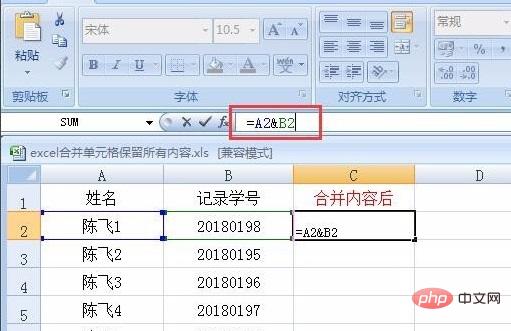

SeoShop网店系统全站纯静态html生成更符合搜索引擎优化,并修改了以前许多js代码,取消了连接地址的js代码更换为纯div+css格式,并且所有文件可自定义url和文件名,自定义内部连接,自定义外部连接,等多个符合SEO搜索引擎优化的设置,让您的网店更容易让搜索引擎收录. 简单易用 极速网店真正做到以人为本、以用户体验为中心,能使您快速搭建网上购物网站。后台管理操作简单,一目了然,没有夹杂多
 0
0

合并后我们只得到了C2的内容,下面的内容没有怎么办呢?很简单,鼠标移动到C2右下角选中后下拉就可以把公式应用到下方的其它单元格中了。
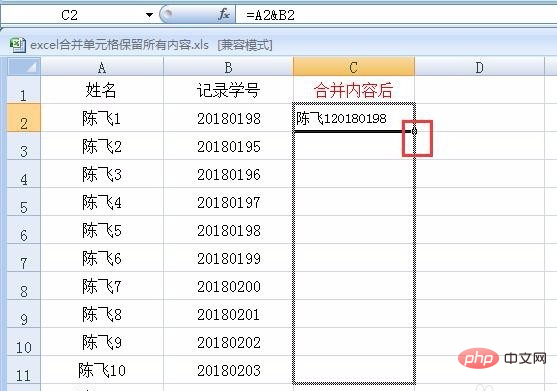
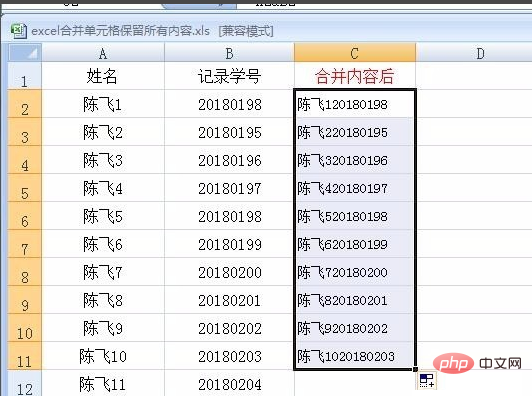
更多Excel相关技术文章,请访问Excel基础教程栏目进行学习!
以上就是excel合并单元格保留所有内容的详细内容,更多请关注php中文网其它相关文章!

全网最新最细最实用WPS零基础入门到精通全套教程!带你真正掌握WPS办公! 内含Excel基础操作、函数设计、数据透视表等

Copyright 2014-2025 https://www.php.cn/ All Rights Reserved | php.cn | 湘ICP备2023035733号